极光pdf是一款强大的多功能pdf编辑软件,它拥有着pdf编辑、格式转换、注释、压缩合并、pdf翻译等多种功能,能够很好的满足用户不同的需要,因此极光pdf软件很受用户的青睐,当用户在极光pdf软件中编辑pdf文件时,有时需要在页面上添加附件,用户应该怎么来操作呢,其实操作的过程是很简单,用户在编辑页面的左侧工具栏中点击附件图标,接着在弹出来的面板中点击添加附件选项即可解决问题,详细的操作过程是怎样的呢,接下来就让小编来向大家分享一下极光pdf为pdf文档添加附件的方法教程吧,希望用户在看了小编的教程后,能够从中获取到有用的经验。

1.用户在电脑上打开极光pdf软件,并来到主页的最近打开板块中点击pdf文件

2.接着进入到pdf文件的编辑页面上,用户在左侧的工具栏中点击附件图标,将会弹出相关的面板

3.用户在附件面板中找到并点击添加附件图标,将会打开文件夹窗口来选择附件

4.这时进入到文件夹窗口中,用户按照需求选中附件文件后按下打开按钮

5.随后用户就可以发现当前附件面板中,成功添加的附件文件信息,效果如图所示

用户在极光pdf软件中编辑pdf文件时,为了给文字内容提供数据支撑,用户可以在工具栏中点击附件图标,接着在弹出来的面板中按下添加附件按钮即可解决问题,方法简单易懂,因此感兴趣的用户可以跟着小编的教程操作试试看,一定可以成功为极光pdf文档添加附件的。
 苹果电脑腾讯会议怎么共
苹果电脑腾讯会议怎么共 百度网盘怎么恢复误删文
百度网盘怎么恢复误删文 新一轮勒索病毒来袭!我
新一轮勒索病毒来袭!我 京喜和京东有什么区别
京喜和京东有什么区别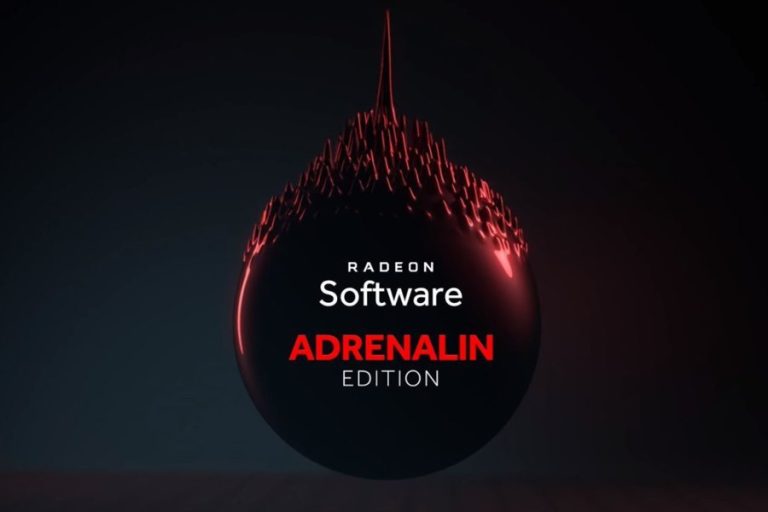 AMD发布Adrenalin Edition 21.1
AMD发布Adrenalin Edition 21.1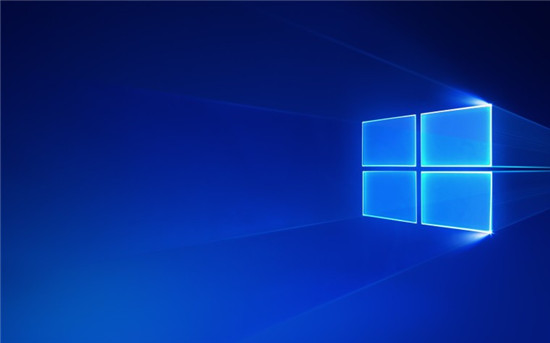 Windows 10 Insider Preview Dev
Windows 10 Insider Preview Dev  屏蔽广告,一键下片!顶
屏蔽广告,一键下片!顶 注意最新的Windows11和Wind
注意最新的Windows11和Wind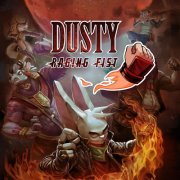 Switch狂怒之拳中文金手指
Switch狂怒之拳中文金手指 《仙剑客栈2》实体版多少
《仙剑客栈2》实体版多少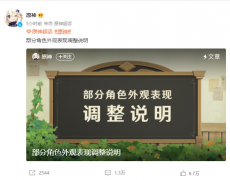 原神闲替衣装改动是怎么
原神闲替衣装改动是怎么 显卡天梯图2022年最新版高
显卡天梯图2022年最新版高 迪兰显卡怎么保修
迪兰显卡怎么保修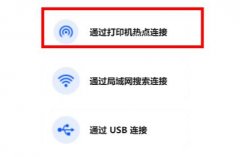 华为打印机如何连接wifi
华为打印机如何连接wifi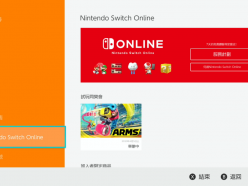 任天堂eshop会员怎么领取
任天堂eshop会员怎么领取 剪映怎么将视频添加绿光
剪映怎么将视频添加绿光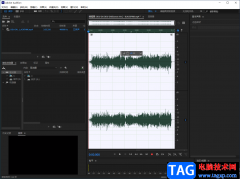 Adobe Audition分离背景音乐和
Adobe Audition分离背景音乐和 WPS PPT放映时关闭左下角工
WPS PPT放映时关闭左下角工 Excel基础教程-创建图表
Excel基础教程-创建图表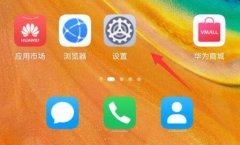 华为手机麦克风打开教程
华为手机麦克风打开教程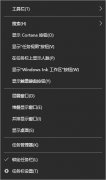 win10搜索框关闭方法
win10搜索框关闭方法 不能进入路由器设置页面
不能进入路由器设置页面 磊科路由器如何隐藏wifi信
磊科路由器如何隐藏wifi信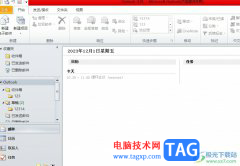
outlook是一款邮件收发软件,为用户提供了很是丰富的功能,让用户可以及时的处理好重要的工作邮件,而且除了提供收发邮件的功能以外,用户还可以用来记日记、管理联系人信息、安排任务...
32030 次阅读
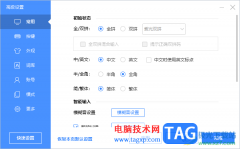
一些小伙伴会在自己的电脑中安装相应的输入法工具进行简单的运行操作,很多小伙伴会喜欢百度输入法工具进行简单的编辑操作,比如当你想要进行全角或者半角的切换使用时,那么我们就可...
30823 次阅读
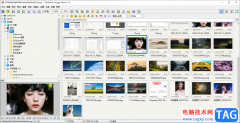
faststoneimageviewer是一款图片浏览软件,平时我们会进行截图操作,或者将自己喜欢的图片保存在电脑中,有的时候就会在电脑中将我们需要的图片进行预览查看,而faststoneimageviewer这款软件就可...
110704 次阅读
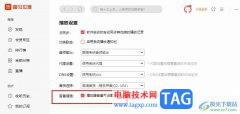
很多小伙伴都有听书的习惯,在听书的软件选择中,喜马拉雅无疑是首选之一,因为喜马拉雅中的功能十分的丰富,不仅支持我们购买、收听有声书籍,还能查看收听内容。有的小伙伴在使用喜...
27020 次阅读

InDesign是一款热门的页面设计和出版软件,很适合从事印刷行业和设计行业的用户前来使用,为用户带来了不错的使用体验,并且深受用户的喜爱,当用户在使用InDesign软件时,会发现它不仅支...
17175 次阅读
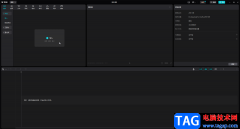
现在,很多小伙伴都喜欢剪辑一些自己的视频并在社交平台分享。在各种视频中我们有时候会看到一下片尾的滚动字幕效果,比如各种电视剧或者电影的片尾演职人员表的字幕效果等等,那小伙...
37795 次阅读
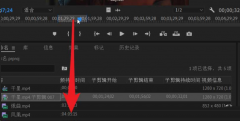
pr怎么调节子剪辑时间呢?如果各位亲们还不了解的话,就来这里学习学习关于pr调节子剪辑时间的方法吧,希望可以帮助到大家哦。...
88732 次阅读
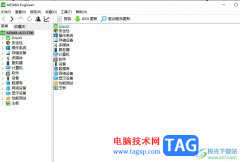
aida64是一款十分全面的测试软件,不仅可以用来查电脑的具体配置信息,还可以测试电脑的稳定性,用户使用起来十分的方便,里面的功能也很全面,因此aida64软件成为了大部分用户装机测试、...
21465 次阅读
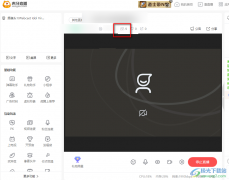
很多小伙伴在虎牙直播软件中开始直播的时候都想要知道自己直播间的人气情况,其实在我们结束直播之后虎牙会出现一个弹框,提示我们本场直播的人气情况,当我们想要实时查看自己直播过...
59923 次阅读
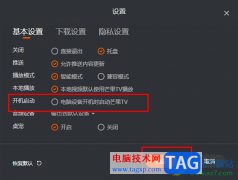
在市面上众多的视频软件中,芒果TV拥有众多忠实用户,因为芒果TV拥有高质量的视频内容,纪录片、综艺、影视剧等资源丰富。在使用芒果TV的过程中,很多小伙伴都会发现当电脑开机时,桌面...
19183 次阅读
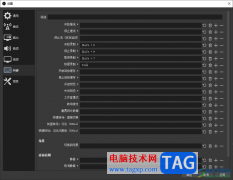
obsstudio是一款专业的录屏软件,在这款软件中提供的录屏模式多种多样,可以进行全屏录制、区域录制等,还可以将我们的PPT文件操作页面进行录制进来,而在使用这种录屏软件的时候,一般都...
15161 次阅读
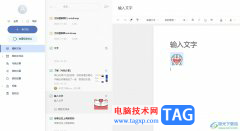
有道云笔记简单来说,是一款云共享笔记软件,它为用户提供了多种附件格式,让用户可以在笔记中添加不同格式的附件,还拥有着初始免费存储空间,帮助用户实时同步笔记,因此有道云笔记...
15087 次阅读
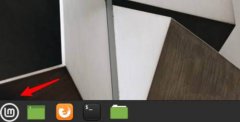
小伙伴们你们知道Linux桌面背景如何设置为图片拉伸显示呢?今天小编很乐意与大家分享Linux桌面背景设置为图片拉伸显示的方法,感兴趣的可以来了解了解哦。...
117313 次阅读
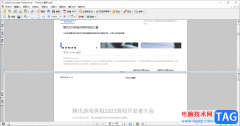
AdobeAcrobat是一款专业的PDF文件编辑软件,这款软件对于PDF文件进行编辑、修改等是十分友好的,且可以满足你的各种编辑需求,比如当我们想要对PDF文档页面进行拆分查看的时候,那么就需要找...
19243 次阅读
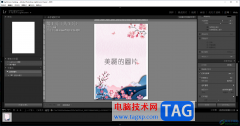
lightroom是一款专业的图像处理软件,不少小伙伴喜欢使用这款软件进行图像的各种处理,比如当你需要在图像上进行文字的添加时,可能还不知道如何进行添加文字内容,其实我们可以进入到打...
24645 次阅读